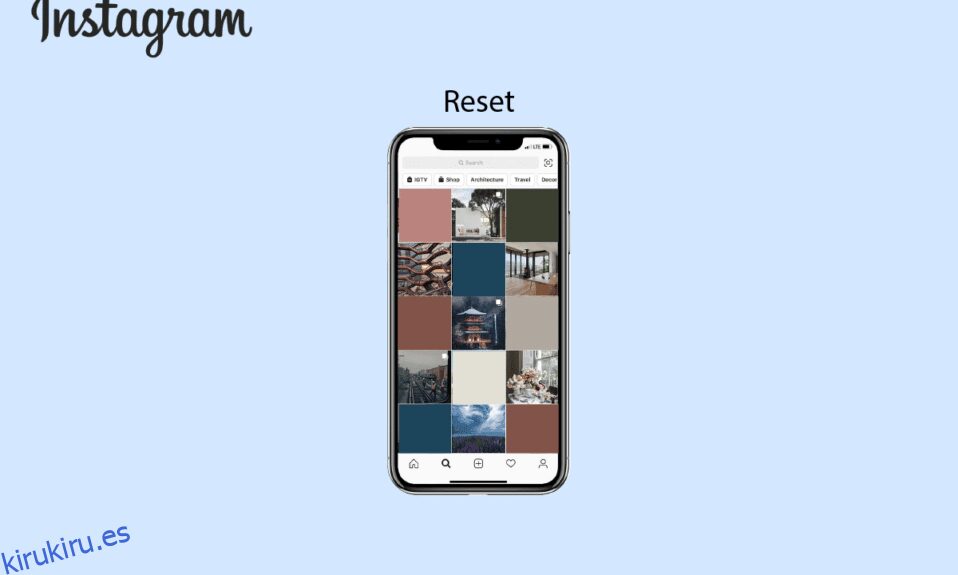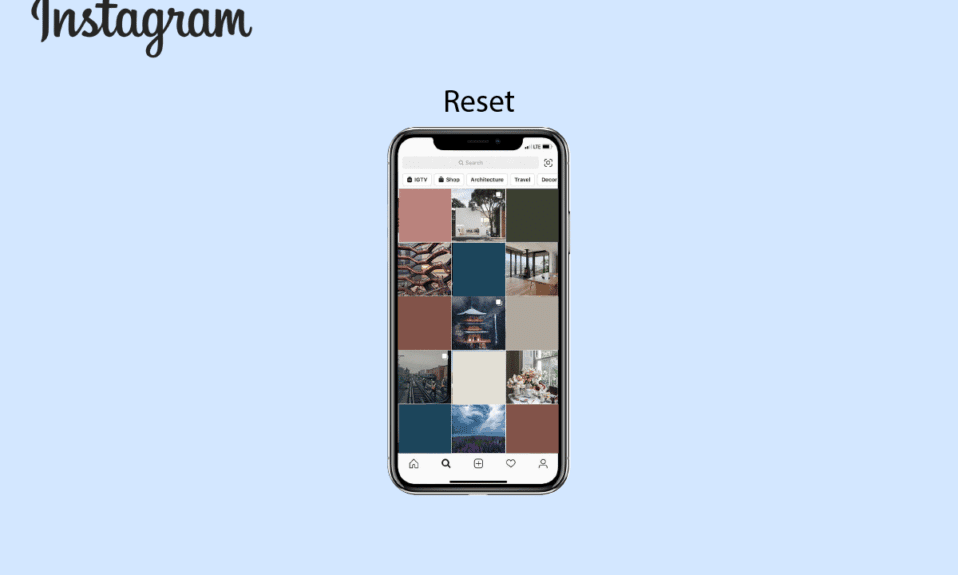
¿Qué ves por última vez antes de acostarte? ¡¡Instagram!! No podemos comenzar a imaginar nuestras vidas sin desplazarnos por la página de exploración de Instagram desde el comienzo del día hasta el final. Cuando toca el ícono de la lupa en la barra de navegación inferior de su aplicación IG, se abre la sección Explorar de Instagram. Todo lo que le interesa, incluidas publicaciones, videos e incluso carretes, aparece instantáneamente. Cómo todo lo que te gusta sigue apareciendo en tu página de exploración de Instagram puede ser un rompecabezas para ti. Hay una razón para eso también. Sin embargo, ¡es adictivo! Pero, ¿qué sucede si no le gustan algunas de las publicaciones, carretes o videos de su página de exploración? ¿Eres un usuario de Instagram y te preguntas cómo restablecer la página de exploración de Instagram? ¿O cómo restablecer tu feed de búsqueda de Instagram? ¡Sin preocupaciones! Le traemos este artículo para transmitir las respuestas a estas preguntas frecuentes junto con otras consultas, como por qué cambió su búsqueda de Instagram y cómo eliminar la búsqueda predictiva en Instagram.

Tabla de contenido
Cómo restablecer la página de exploración de Instagram
Sabrá cómo restablecer la página de exploración de Instagram y restablecer su fuente de búsqueda de Instagram más adelante en este artículo. Sigue leyendo para conocer más al respecto en detalle.
Nota: dado que los teléfonos inteligentes no tienen las mismas opciones de configuración, varían de un fabricante a otro. Por lo tanto, asegúrese de la configuración correcta antes de cambiar cualquiera en su dispositivo.
¿Puedes hacer una búsqueda en Instagram?
Sí, puede buscar en Instagram usando palabras clave para encontrar imágenes y videos, hashtags, cuentas, audio, etiquetas y ubicaciones.
¿Puede restablecer su feed de búsqueda de Instagram?
Sí, puede restablecer su fuente de búsqueda de Instagram. Puede borrar todos sus historiales de búsqueda yendo a Configuración. Alternativamente, puede hacerlo manualmente tocando No me interesa en cada publicación de Instagram que no le guste.
¿Cómo se restablecen los resultados de búsqueda de Instagram?
Si no desea alterar por completo su página Explorar de Instagram, aquí hay una guía sobre cómo restablezca sus resultados de búsqueda de Instagram en unos pocos y sencillos pasos.
1. Abra la aplicación de Instagram en su Androide o iOS dispositivo.

2. Toque el ícono de la lupa en la barra de navegación inferior.
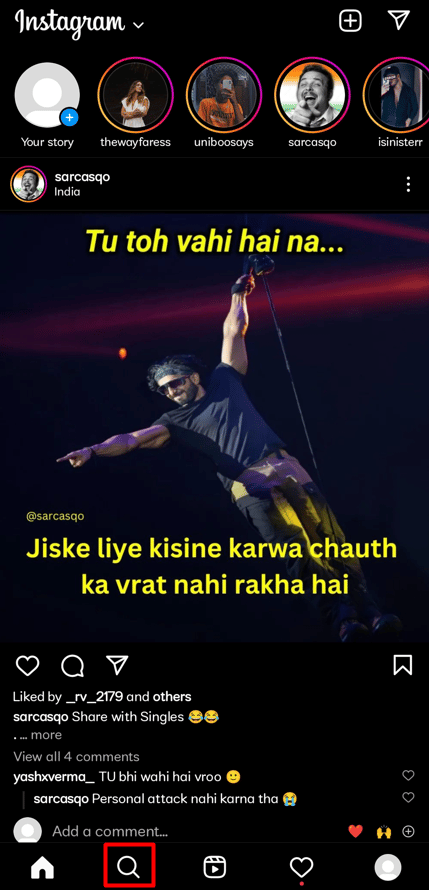
3. En la página Explorar de Instagram, toque la publicación deseada que desea ocultar de su feed.
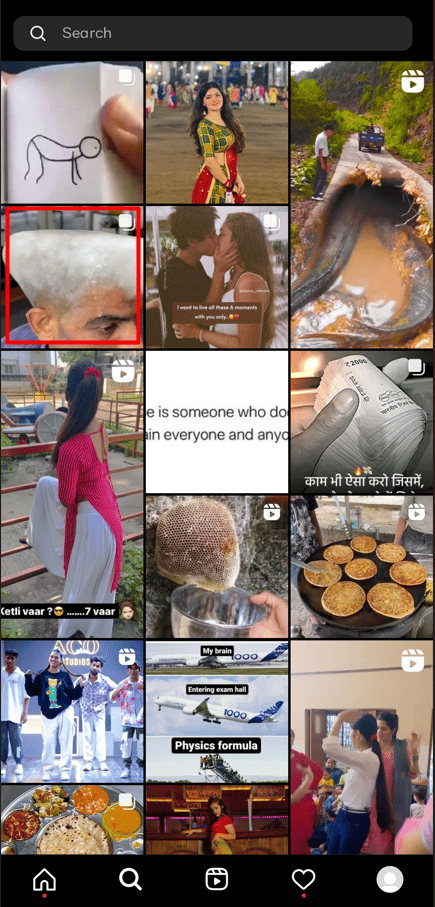
4. Toque el ícono de tres puntos en la esquina superior derecha, como se muestra.

5. Pulse sobre No me interesa.
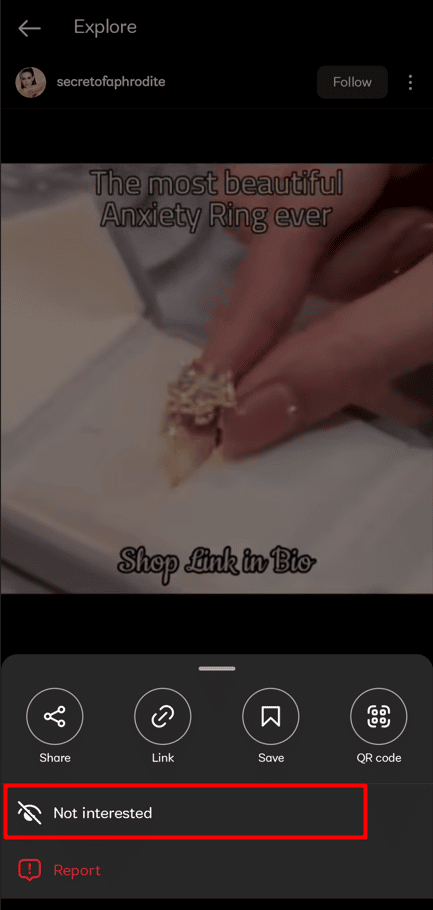
6. Instagram te notificará que esta publicación ha sido ocultada. Ahora verás menos publicaciones como esta en Instagram.
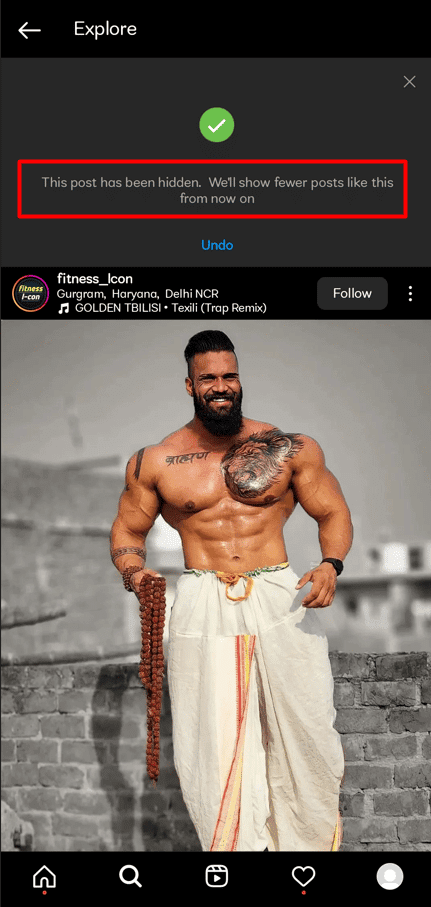
Esa publicación ya no aparecerá en su página Explorar de Instagram. Pruebe el mismo procedimiento en varias publicaciones que no desea que aparezcan en su página Explorar de Instagram.
¿Cómo restablecer la página de exploración de Instagram?
Entonces, ¿cómo restablecer la página de exploración de Instagram? Aquí hay una guía sobre cómo hacerlo en unos pocos y sencillos pasos.
1. Inicie Instagram en su dispositivo.
2. Desde la esquina inferior derecha de su pantalla, toque el ícono de perfil.
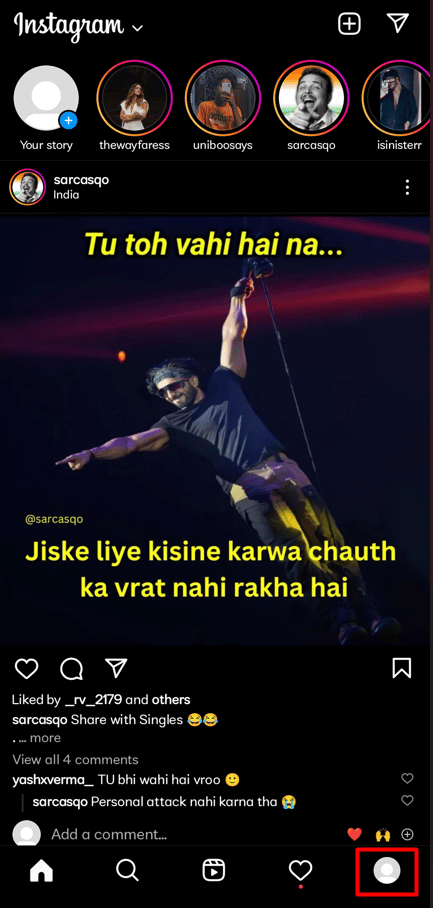
3. Toca el icono de la hamburguesa en la esquina superior derecha.
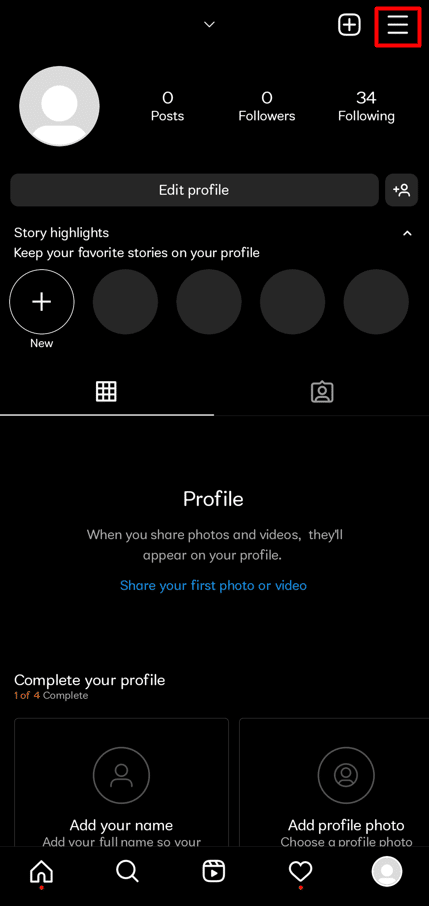
4. Pulse en Configuración.
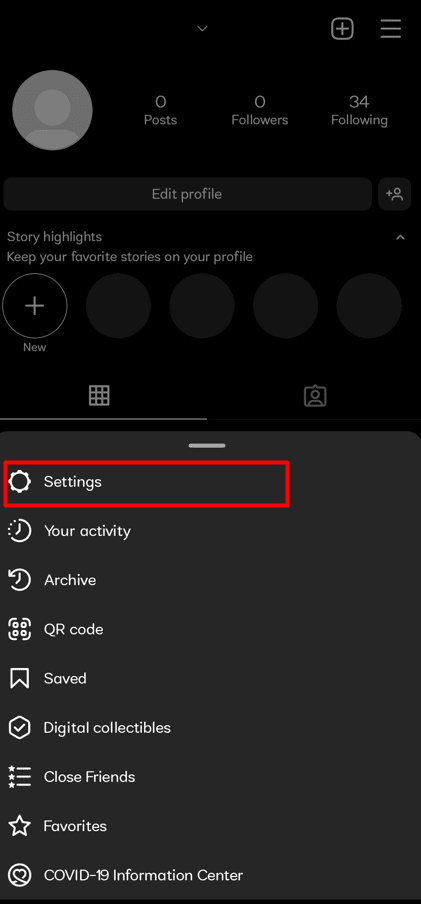
5. Toque en la barra de búsqueda desde la parte superior.
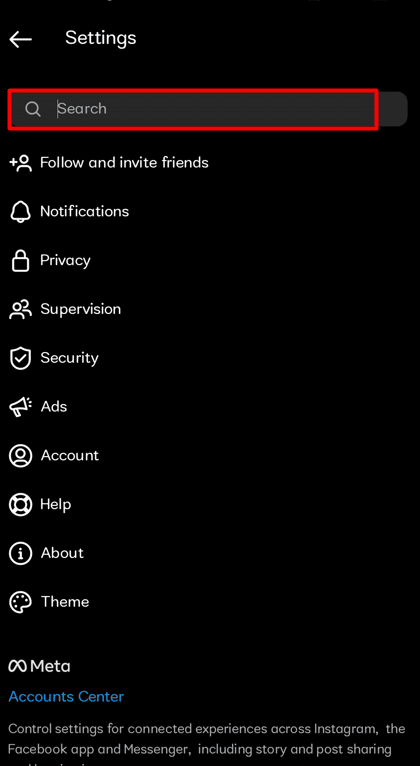
6. Busque y toque Búsquedas recientes.
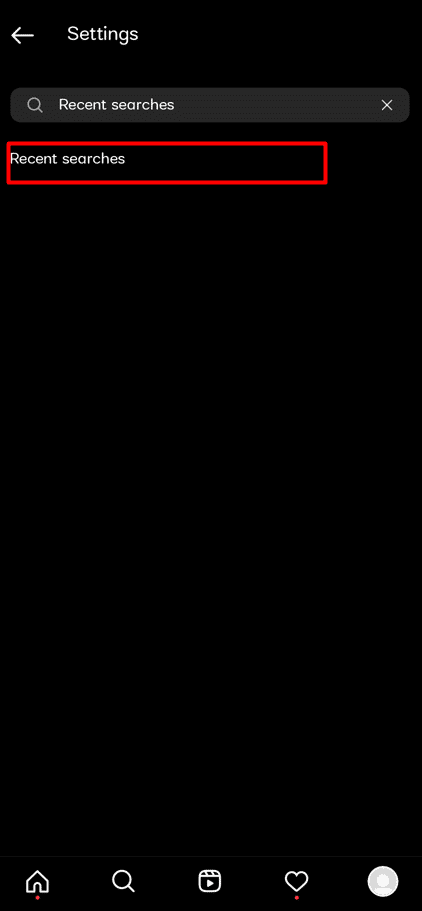
7. Esta página enumerará todas sus búsquedas más recientes. Toca Borrar todo.
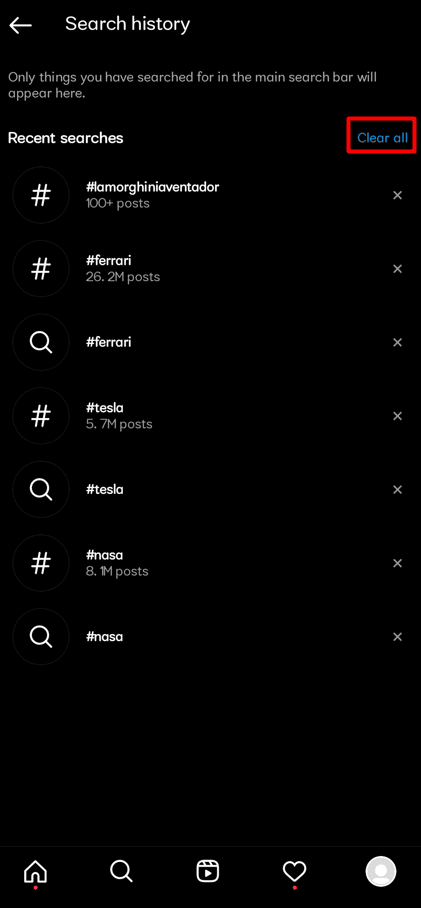
8. Para confirmar la acción, toque Borrar todo nuevamente en la ventana emergente.
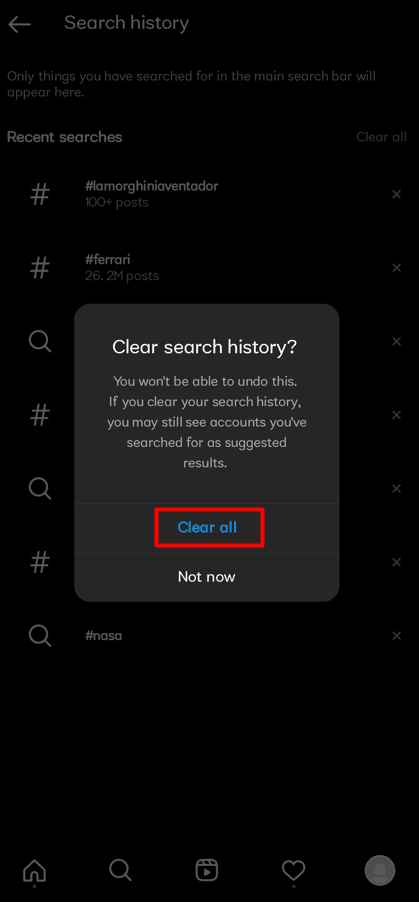
Su página de Instagram Explorer se restablecerá a medida que se elimine su historial de búsqueda.
¿Por qué Instagram Explore es tan malo?
Hay una explicación detrás de esto. Algunos toques erróneos de usted causan un malentendido, y el algoritmo Explorar de Instagram sugiere publicaciones similares. No es culpa de Instagram, pero es un error involuntario que puede ocurrir cuando tienes un algoritmo basado en una máquina. El objetivo principal del algoritmo de la pestaña Explorar es presentar a los usuarios fotografías y perfiles actualizados en función de los intereses que ya ha mostrado en otras partes de la aplicación. Sin embargo, su exploración de Instagram es tan terrible porque el algoritmo Explorar a veces hace cosas incorrectas, como pudo haberlo hecho en su caso.
¿Por qué cambió tu búsqueda de Instagram?
El contenido de la página Explorar de Instagram generalmente refleja sus intereses individuales y hábitos de navegación. El algoritmo de Instagram realiza un seguimiento de los perfiles y las categorías de contenido con las que interactúa y sugiere nuevas cosas relacionadas cada vez que actualiza la página Explorar.
¿Cómo cambia su tema de exploración en Instagram?
Puede hacer algunas cosas para ajustar lo que ve en la página Explorar de Instagram, ya que no hay una botón de reinicio que cambia instantáneamente cualquier cosa. Aquí hay algunos métodos que puede probar:
Método 1: borrar el historial de búsqueda
el metodo de borrar su historial de búsqueda es bastante simple. Simplemente siga las instrucciones a continuación.
1. Inicie la aplicación de Instagram y toque la pestaña de perfil.
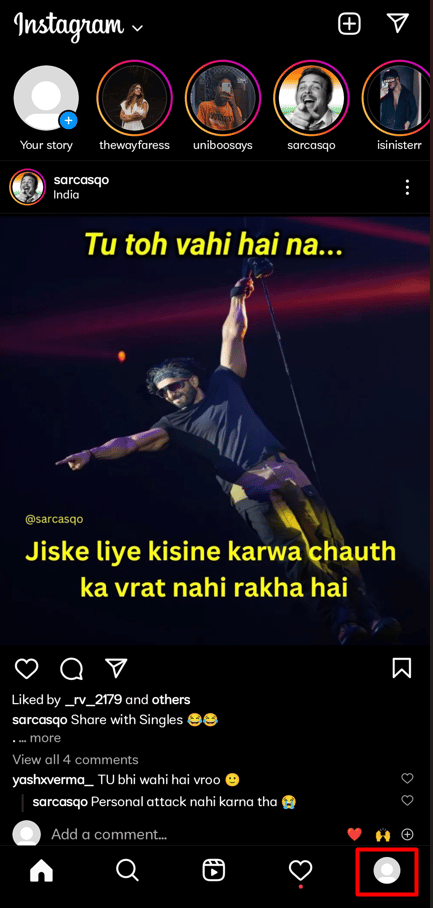
2. Toca el icono de la hamburguesa > Tu actividad.
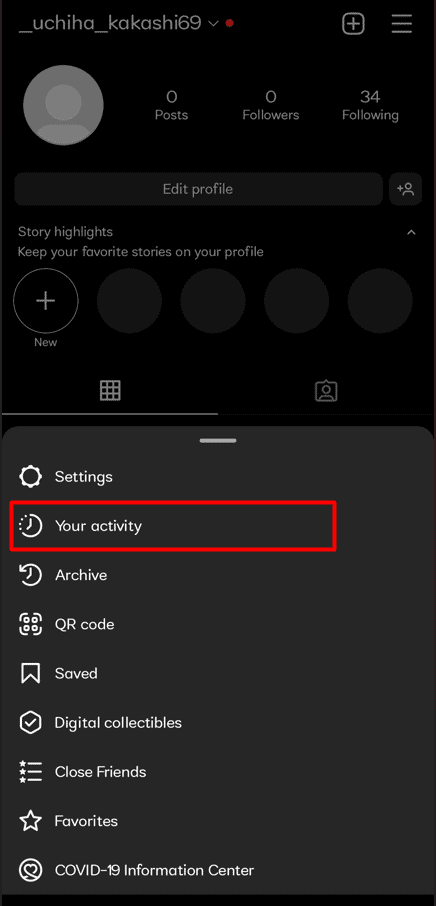
3. Pulse sobre Búsquedas recientes.
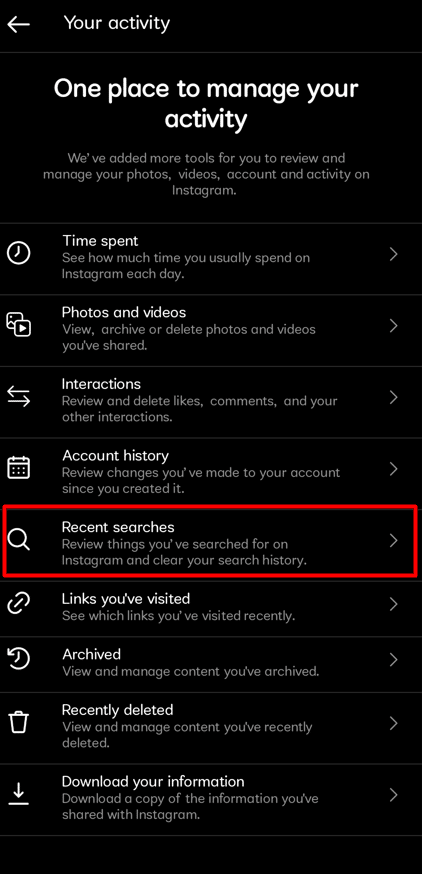
4. Sus búsquedas más recientes se muestran aquí. Para borrar todo el historial de búsqueda reciente, toque Borrar todo.
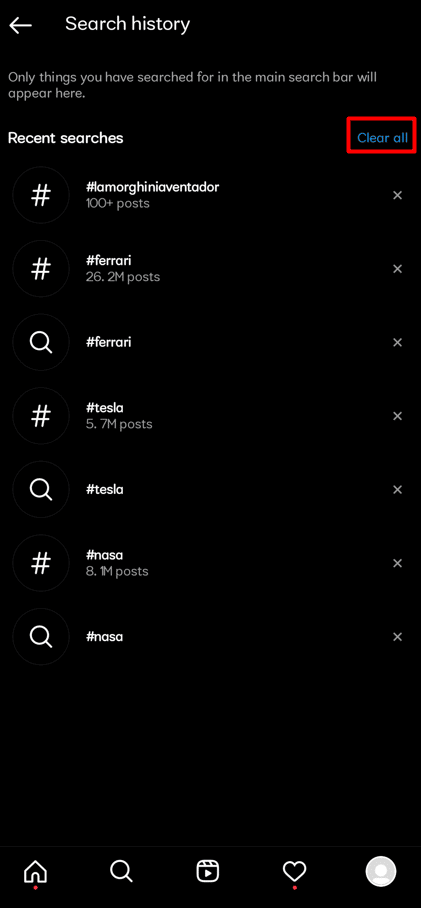
Método 2: cambiar manualmente la configuración en la página Explorar
Aquí le mostramos cómo modificar manualmente la configuración de su página Explorar:
1. Inicie Instagram y navegue a su página Explorar.
2. Seleccione la publicación de Instagram deseada que ya no desea allí.
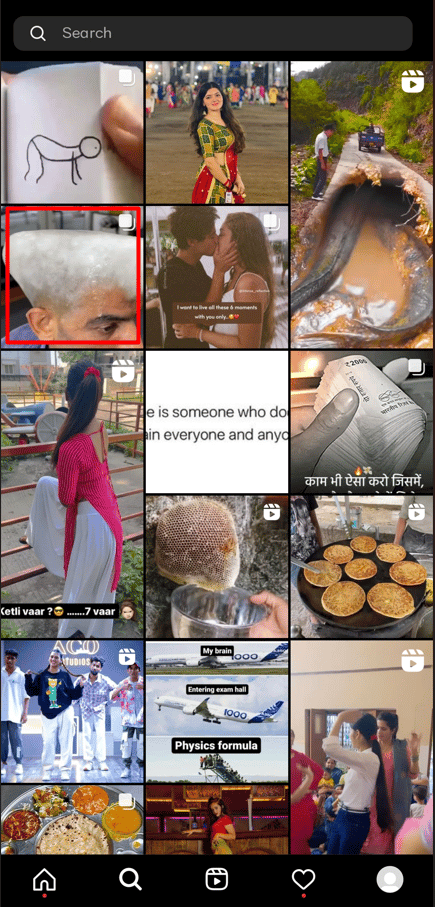
3. Pulse sobre el icono de tres puntos.

4. Pulse sobre No me interesa. Después de eso, la publicación desaparecerá del feed Explorar.
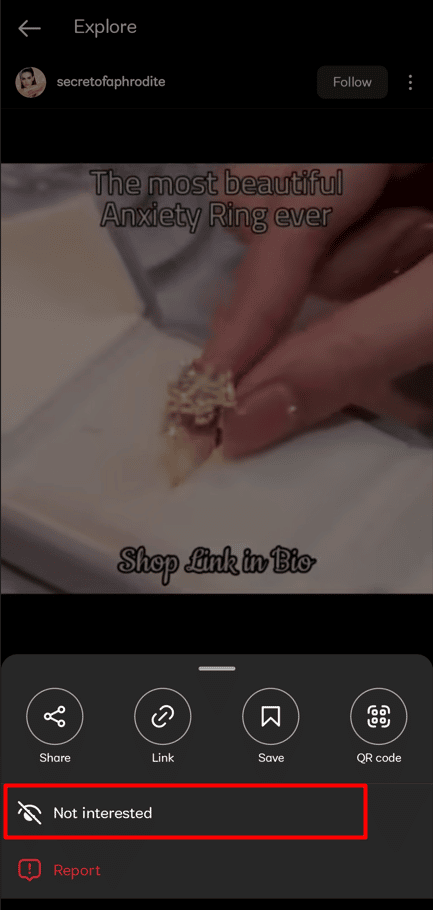
Método 3: Borrar caché de Instagram
A continuación se muestran los pasos para borrar el caché de Instagram.
1. Inicie la aplicación Configuración en su teléfono.
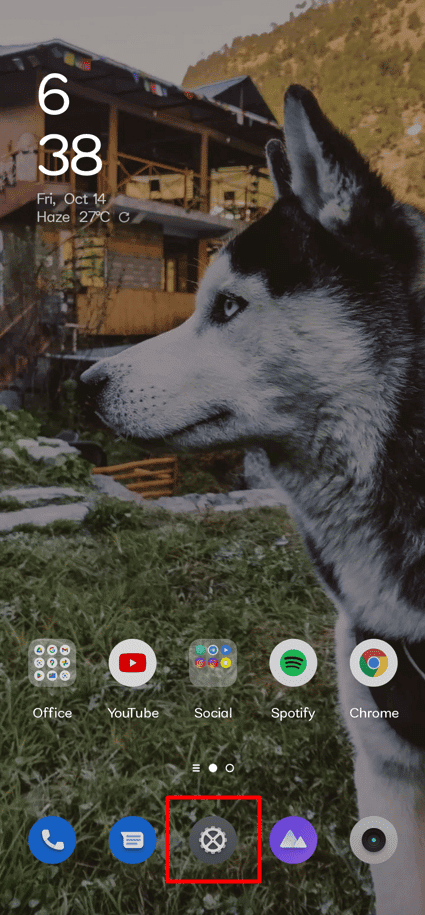
2. Pulse en Aplicaciones.
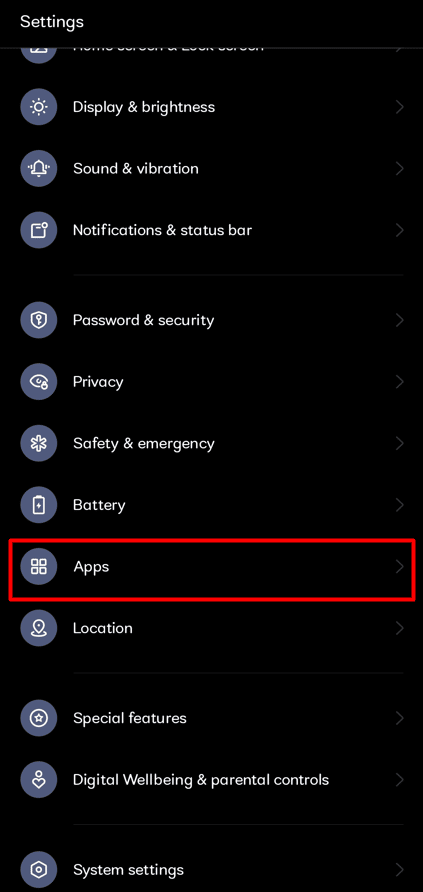
3. Elija Gestión de aplicaciones.
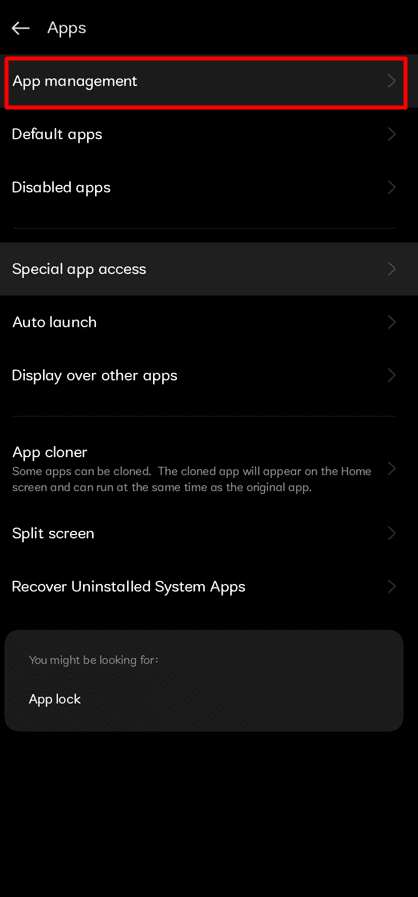
4. Deslízate hacia abajo y toca la aplicación de Instagram.
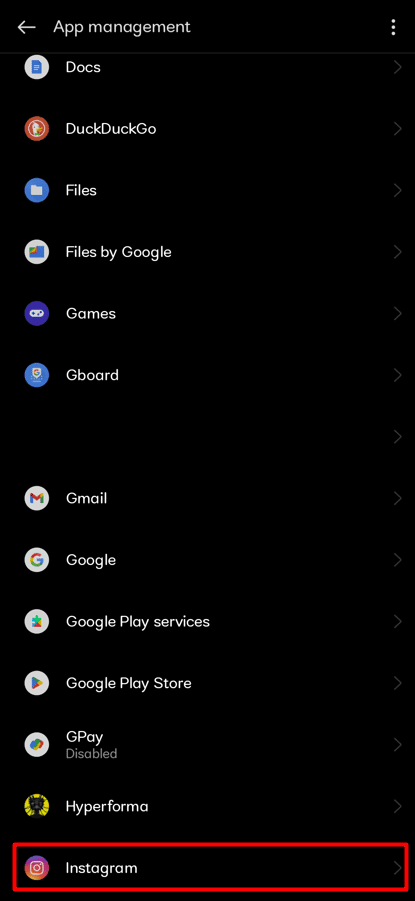
5. Pulse sobre Uso de almacenamiento.
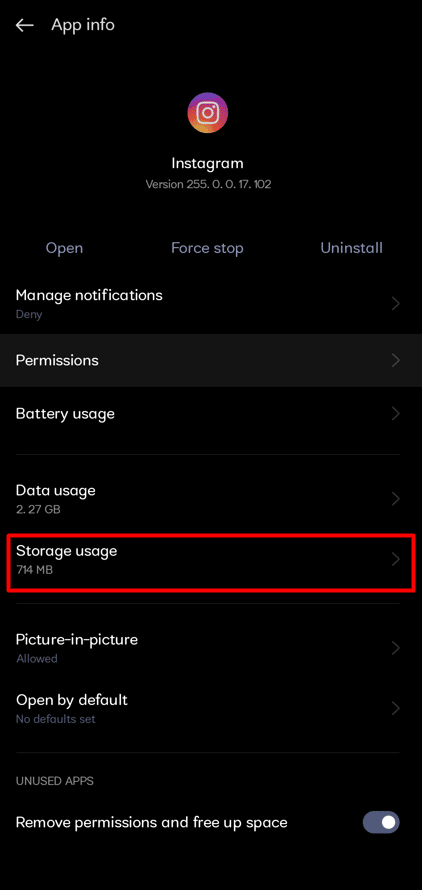
6. Pulse en Borrar caché para deshacerse de toda la información almacenada en caché.
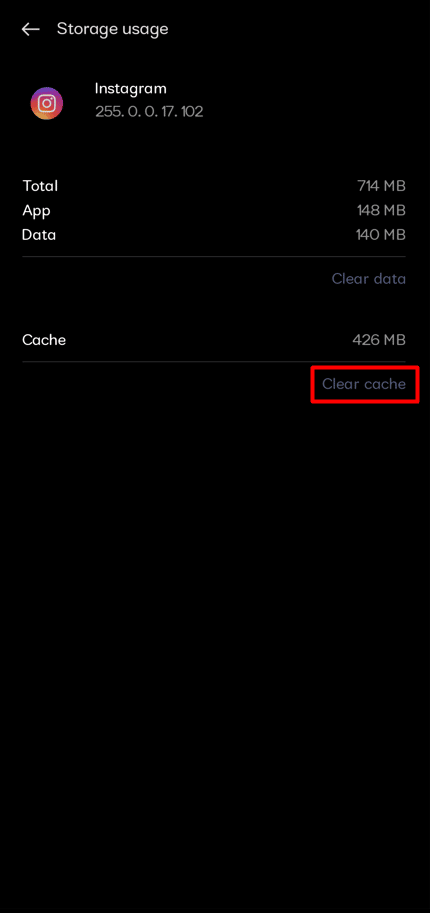
¿Cómo se elimina la búsqueda predictiva en Instagram?
Aquí hay una guía sobre cómo eliminar la búsqueda predictiva en Instagram en unos pocos pasos sencillos.
1. Inicie Instagram y toque el icono de perfil > icono de hamburguesa en la esquina superior derecha.
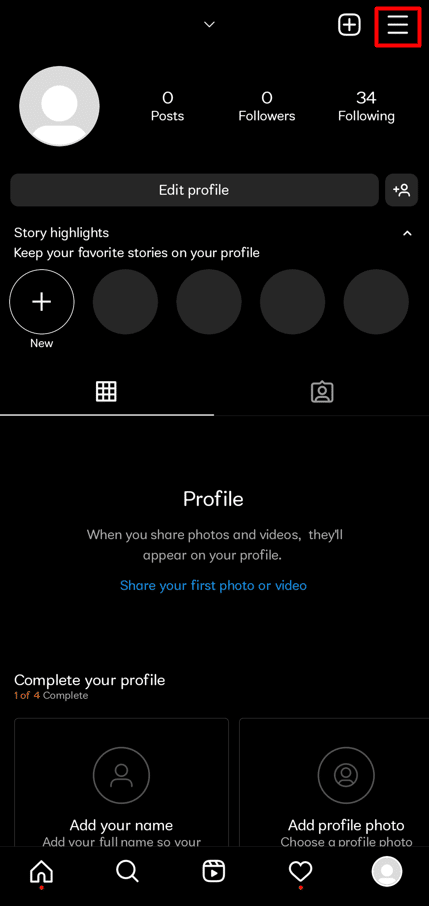
2. Pulse en Ajustes > Barra de búsqueda.
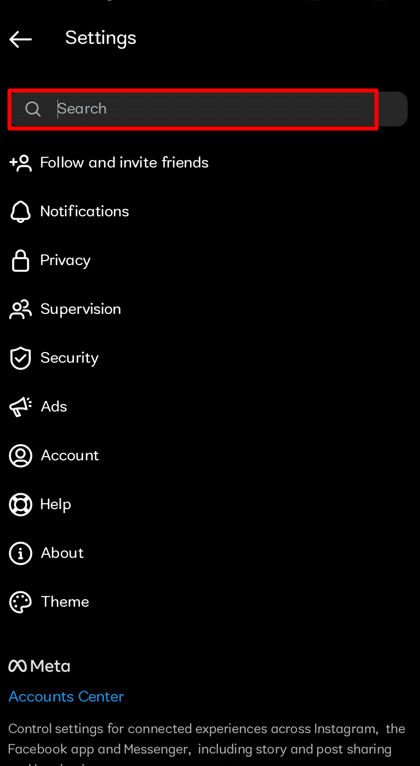
3. Busque el término Búsquedas recientes y toque el resultado.
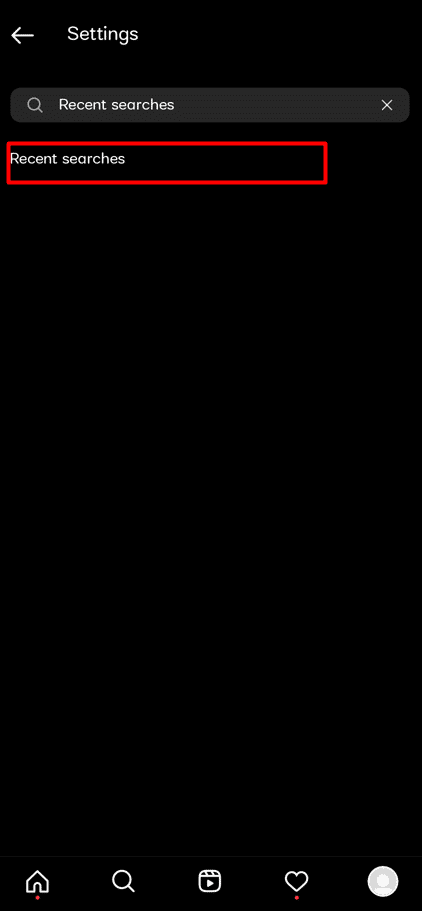
4. Pulse en Borrar todo.
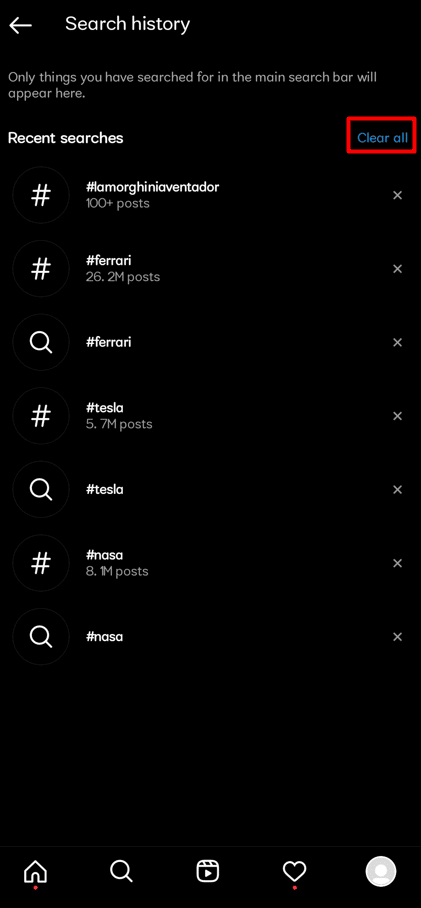
5. Toque Borrar todo para comenzar de nuevo en la página Explorar de Instagram.
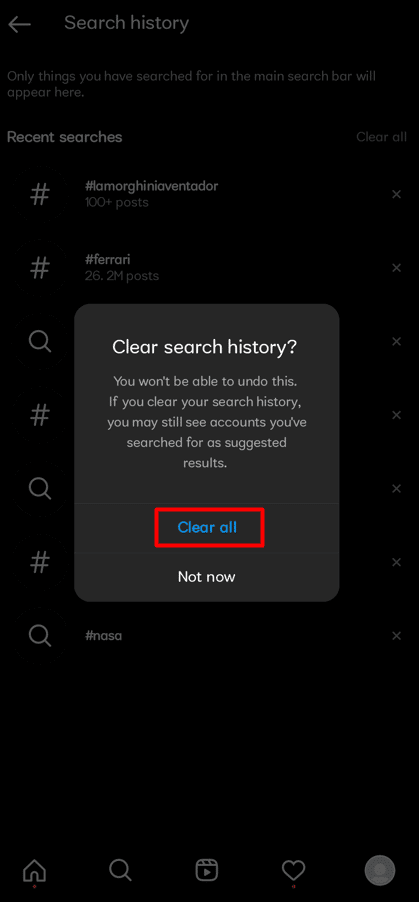
Desde tu el historial de búsqueda se ha eliminado, su búsqueda predictiva también se restablecerá.
¿Cómo cambias tu algoritmo de Instagram?
Puedes cambiar el algoritmo de Instagram de 2 maneras diferentes: eliminando el historial de búsqueda y eliminando el caché. Para cambiar su algoritmo de Instagram, puede seguir los pasos mencionados anteriormente para probar ambos métodos para lograr el resultado deseado.
¿Cómo arreglas tus sugerencias en Instagram?
Aquí hay una guía sobre cómo corregir sus publicaciones sugeridas en Instagram en unos pocos pasos sencillos.
1. Para acceder a su perfil, abra la aplicación de Instagram y toque el ícono de perfil en la esquina inferior derecha.
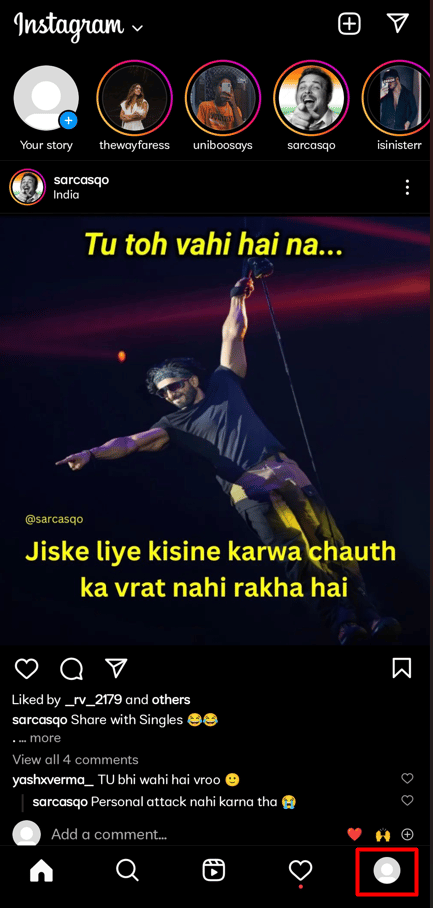
2. Toque el icono de la hamburguesa para que aparezcan las opciones del menú.
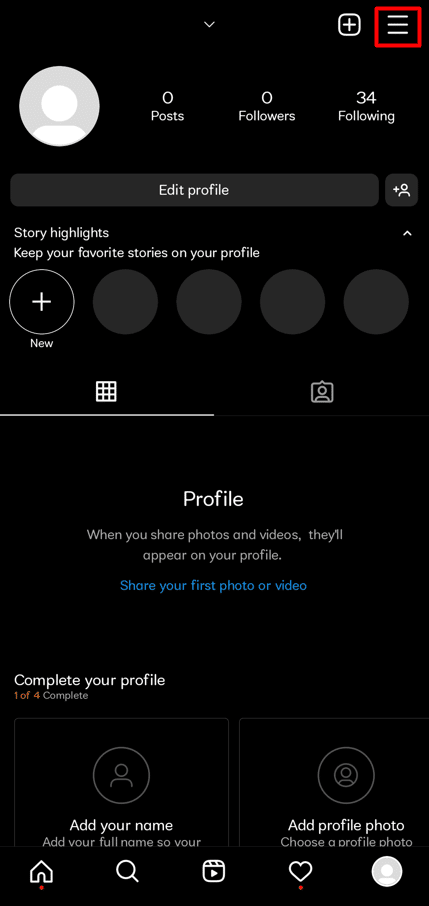
3. Pulse en Configuración.
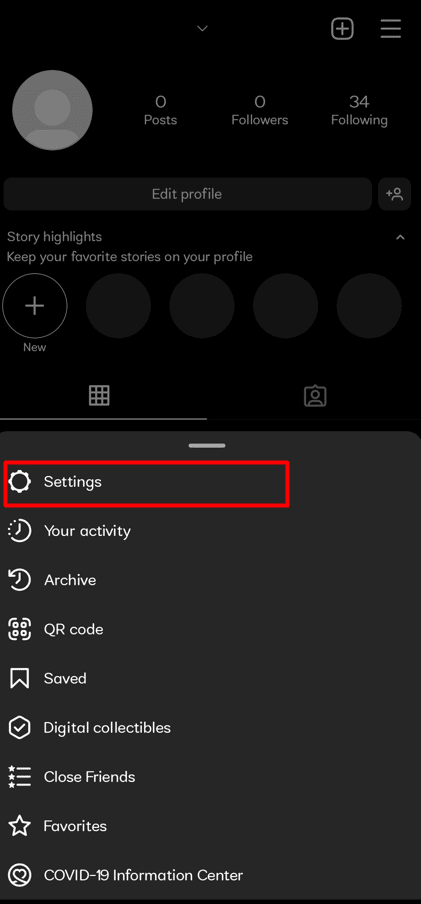
4. Busque la opción de menú Búsquedas recientes y tóquela.
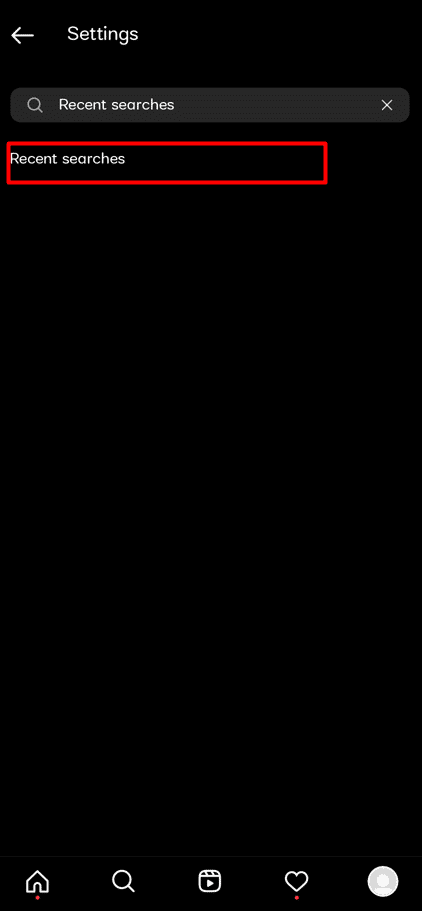
5. Pulse en Borrar todo > Borrar todo.
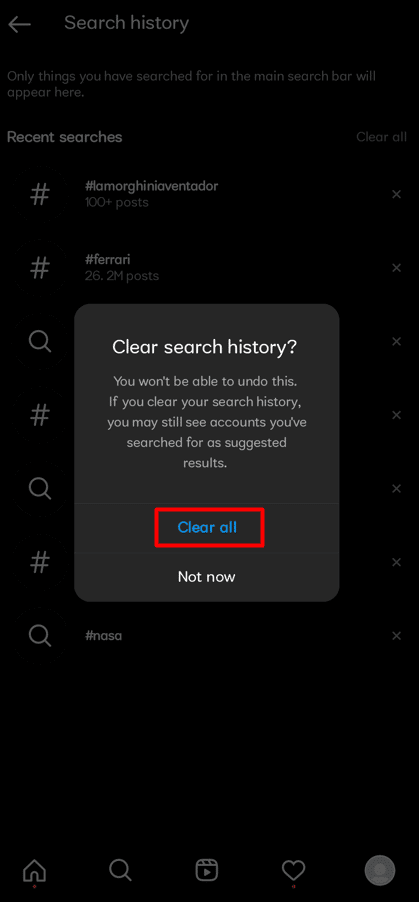
***
Esperamos que haya aprendido cómo restablecer la página de exploración de Instagram y eliminar la búsqueda predictiva en Instagram. No dude en comunicarse con nosotros con sus consultas y sugerencias a través de la sección de comentarios a continuación. Además, háganos saber sobre lo que quiere aprender a continuación.